SharePoint Server 2013提供企業在知識管理中一項全新的應用概念——「企業社群網路」,這項概念的實踐將使得過去各項協同合作的運行整個活絡起來,本文將透過技術問答的方式,解惑在實戰建置中所遭遇的各種疑難雜症。
接下來在如圖12所示的「伺服器類型」頁面內,強烈建議選擇「完整」安裝類型,無論是否打算讓SQL Server在同一部主機,或者只是在測試階段,皆選擇「完整」。
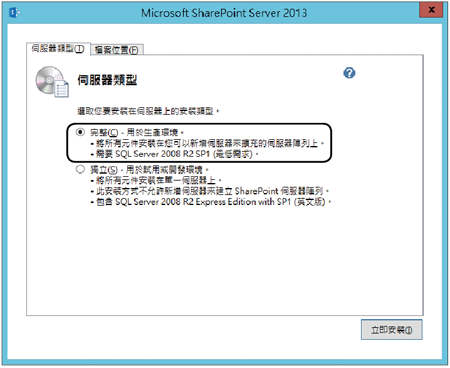 |
| ▲圖12 指定伺服器類型。 |
在如圖13所示的「檔案位置」頁面內,則決定是否要自訂SharePoint主程式的安裝路徑,以及儲存搜尋索引檔的路徑。確認設定後,按一下〔立即安裝〕按鈕繼續。
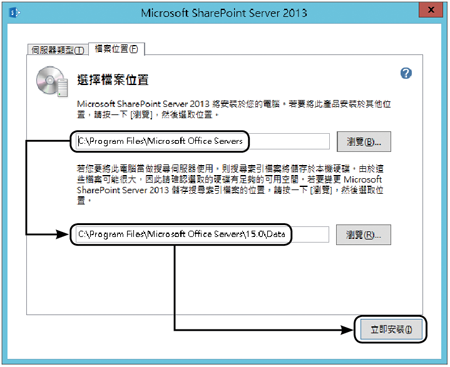 |
| ▲圖13 選擇檔案位置。 |
完成SharePoint基本程式的安裝後,會開啟如圖14所示的頁面,確認已勾選「立即執行SharePoint產品設定精靈」項目,再按下〔關閉〕按鈕。
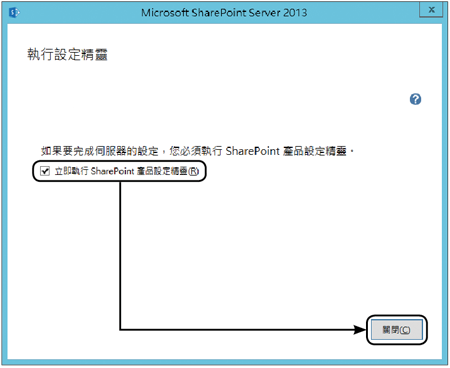 |
| ▲圖說。▲圖14 完成基本安裝。 |
接著準備進入「SharePoint產品設定精靈」頁面,如圖15所示,在開始之前系統會提示在此過程中IIS與SharePoint的相關服務將會重新啟動。按一下〔是〕按鈕繼續。
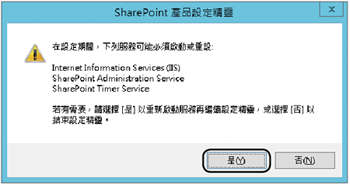 |
| ▲圖15 執行產品設定精靈。 |
如圖16所示,接著在「連線至伺服器陣列」頁面內選擇「建立新的伺服器陣列」,並按一下〔下一步〕按鈕。
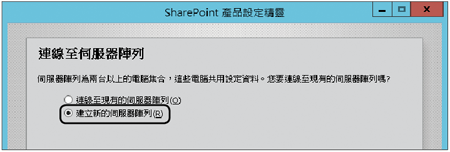 |
| ▲圖16 設定伺服器陣列。 |
至於「連線至現有的伺服器陣列」選項的使用時機是,當SharePoint因移機或硬體故障等原因,在還原所有資料庫之後,重新安裝SharePoint時使用,如此可以恢復最新一次備份的正常運作。
圖17所示是與後端SQL Server進行連線的相關設定。在此必須正確輸入資料庫伺服器名稱,至於設定資料庫名稱採用預設值即可。最後,輸入連線使用的資料庫系統管理員帳號與密碼,然後按下〔下一步〕按鈕。
 |
| ▲圖17 設定資料庫連線。 |
來到如圖18所示的頁面後,必須設定強化陣列安全性的一組密碼,此密碼建議包含英文字母、數字以及特殊符號三種。
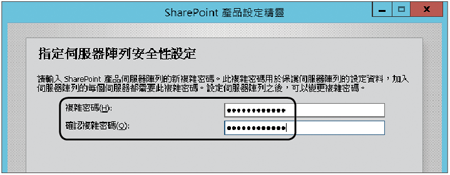 |
| ▲圖18 設定陣列安全性。 |
未來如果要在相同的SharePoint陣列中加入新的SharePoint伺服器角色時,例如獨立的搜尋與索引伺服器或是前端的Web伺服器,便需要輸入此密碼才能夠加入。
在如圖19所示的頁面內則須設定「SharePoint管理中心」網站的基本組態,包含使用的通訊埠以及驗證方式。
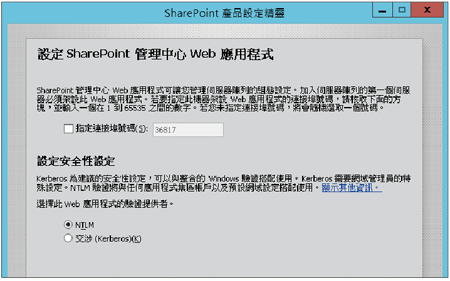 |
| ▲圖19 設定管理中心網站。 |
基本上,這裡皆採用預設值即可,如果想要使用一個好記的通訊埠號碼,則在勾選「指定連接埠號碼」後輸入,否則系統會以隨機產生的為主。再按一下〔下一步〕按鈕繼續。
接著,在如圖20所示的頁面內確認前面所完成的各項設定值是否正確。當確認無誤之後,按一下〔下一步〕按鈕。
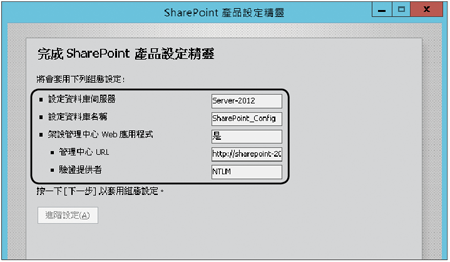 |
| ▲圖20 確認設定。 |